휴대폰 또는 PC에서 줌 프로필 사진을 제거하는 방법

Zoom 프로필 사진을 제거하는 방법과 그 과정에서 발생할 수 있는 문제를 해결하는 방법을 알아보세요. 간단한 단계로 프로필 사진을 클리어하세요.
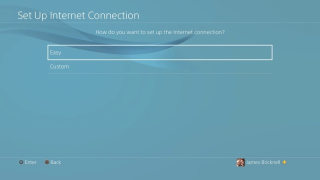
우리 모두는 Wi-Fi 바위를 알고 있습니다 ! 특히 여행 중에 무료로 인터넷에 연결된 상태를 유지하는 가장 좋은 방법 중 하나입니다. 모든 사람과 모든 곳에서 사용할 수 있는 것은 아니지만. 그러나 일부 호텔은 많은 여행자에게 가장 중요한 편의 시설인 무료 무선 인터넷을 제공합니다. 호텔에 머물면서 PS4를 가지고 왔다면 콘솔을 쉽게 설치할 수 있습니다. 새로운 Wi-Fi 연결 을 찾을 때마다 PS4를 다시 구성해야 합니다.
이 간단한 가이드가 프로세스 전반에 걸쳐 도움이 되기를 바랍니다. 그러면 PlayStation 4를 최대한 쉽게 시작하고 실행할 수 있습니다.

PS4를 호텔 Wi-Fi에 연결하는 방법은 무엇입니까?
가족과 함께 여행하든 출장을 가든지 간에 PlayStation과 같은 것을 갈망한다는 사실은 부인할 수 없습니다. 그래서 여기 PS4를 호텔 Wi-Fi 에 연결 하여 호텔 방에 들어가자마자 온라인 게임을 즐길 수 있는 단계별 가이드가 있습니다!
참고: 계속 진행하기 전에 호텔 Wi-Fi는 일반적으로 매우 악명이 높기 때문에 항상 장치를 요청되지 않은 네트워크 연결에 연결하는 것은 좋은 습관이 아닙니다!
그러나 한 번처럼 계속 진행할 수 있습니다!
1단계 - PS4를 켜고 설정 메뉴로 이동한 다음 > "X"를 눌러 '도구 상자' 아이콘을 선택합니다.
2단계 - '네트워크' 옵션을 찾으면 추가 옵션 목록이 나타납니다. > '인터넷 연결 설정'을 선택하고 > 'Wi-Fi 사용'을 탭하고 > 인터넷 연결을 설정하는 방법을 선택합니다.
단계 3- 'Easy' 및 'Custom'의 두 가지 옵션을 사용할 수 있습니다. '쉬움' 옵션을 선택하세요!
이미지 출처: 안드로이드 센트럴
또한 읽기:-
USB 드라이브를 추가 메모리로 사용하는 방법... PlayStation 4의 저장 공간이 제한되어 답답하십니까? 방법에 대해 자세히 알아보려면 읽으십시오...
4단계- 이제 '호텔 Wi-Fi 이름'을 선택해야 합니다.
5단계- PlayStation이 작동하면 새 인터넷 설정이 반영됩니다. 전체 목록을 스크롤하여 '인터넷 연결 테스트' 버튼을 찾습니다.
6단계- 버튼을 클릭하고 인터넷 연결 테스트를 시작하면 '실패'라는 알림이 표시될 수 있습니다. 그러나 당황하지 말고 '자세히' 옵션을 선택하여 문제를 간단히 해결하십시오.
단계 7- '세부 정보'에서 옵션 목록이 나타나면 스크롤하여 '제안 조치' 버튼을 찾아 'PlayStation 네트워크 서비스 상태 보기' 옵션을 선택합니다.
또한 읽기:-
스마트폰을 사용 하여 PlayStation 4를 제어하는 방법 스마트폰을 사용 하여 PS4를 제어하고 싶으십니까? 이 다목적 Sony 응용 프로그램을 사용하십시오.
8단계- 보안 페이지로 리디렉션됩니다. > 계속 진행하려면 '예'를 클릭하세요. 브라우저 창이 나타납니다.
9단계 - 호텔 Wi-Fi에 로그인하는 옵션을 찾습니다. 로그인에 필요한 정보를 입력하고 '연결'을 클릭합니다.
10단계- 연결되면 뒤로 버튼을 누르고 네트워크 화면으로 이동합니다.
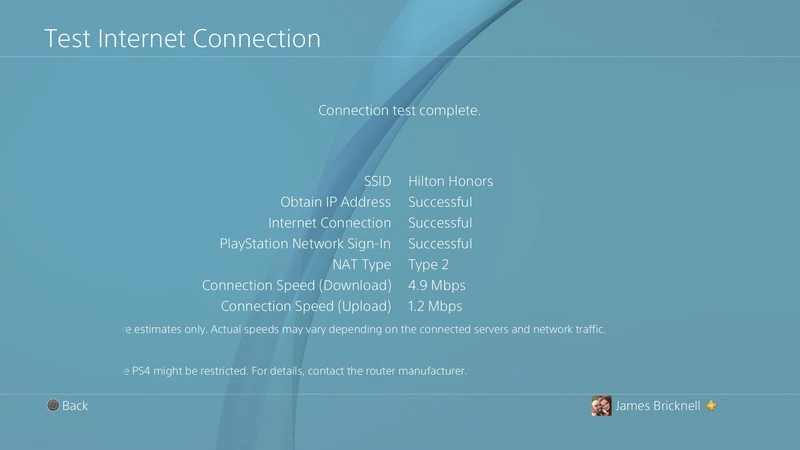
또한 읽기:-
새 제품에서 즉시 변경할 수 있는 5가지 설정... 자 , 이번 크리스마스에 새 PS4를 구입했습니다. 이제 무엇을 하시겠습니까? 어디서부터 시작해야 할지 궁금하신가요? 여기 톤이...
11단계- 이제 인터넷 연결을 다시 확인해야 합니다. '인터넷 연결 테스트' 옵션을 선택하고 모든 것이 제대로 작동하면 "연결 테스트 완료"라는 팝업 알림이 화면에 표시됩니다.
그게 다야! 호텔 Wi-Fi로 PS4를 성공적으로 설정했습니다! 비록 그 과정이 약간 꼬이기는 했지만, 분명히 그만한 가치가 있을 것입니다!
호텔 숙박을 최대한 즐기십시오!
Zoom 프로필 사진을 제거하는 방법과 그 과정에서 발생할 수 있는 문제를 해결하는 방법을 알아보세요. 간단한 단계로 프로필 사진을 클리어하세요.
Android에서 Google TTS(텍스트 음성 변환)를 변경하는 방법을 단계별로 설명합니다. 음성, 언어, 속도, 피치 설정을 최적화하는 방법을 알아보세요.
Microsoft Teams에서 항상 사용 가능한 상태를 유지하는 방법을 알아보세요. 간단한 단계로 클라이언트와의 원활한 소통을 보장하고, 상태 변경 원리와 설정 방법을 상세히 설명합니다.
Samsung Galaxy Tab S8에서 microSD 카드를 삽입, 제거, 포맷하는 방법을 단계별로 설명합니다. 최적의 microSD 카드 추천 및 스토리지 확장 팁 포함.
슬랙 메시지 삭제 방법을 개별/대량 삭제부터 자동 삭제 설정까지 5가지 방법으로 상세 설명. 삭제 후 복구 가능성, 관리자 권한 설정 등 실무 팁과 통계 자료 포함 가이드
Microsoft Lists의 5가지 주요 기능과 템플릿 활용법을 통해 업무 효율성을 40% 이상 개선하는 방법을 단계별로 설명합니다. Teams/SharePoint 연동 팁과 전문가 추천 워크플로우 제공
트위터에서 민감한 콘텐츠를 보는 방법을 알고 싶으신가요? 이 가이드에서는 웹 및 모바일 앱에서 민감한 콘텐츠를 활성화하는 방법을 단계별로 설명합니다. 트위터 설정을 최적화하는 방법을 알아보세요!
WhatsApp 사기를 피하는 방법을 알아보세요. 최신 소셜 미디어 사기 유형과 예방 팁을 확인하여 개인 정보를 안전하게 보호하세요.
OneDrive에서 "바로 가기를 이동할 수 없음" 오류를 해결하는 방법을 알아보세요. 파일 삭제, PC 연결 해제, 앱 업데이트, 재설정 등 4가지 효과적인 해결책을 제공합니다.
Microsoft Teams 파일 업로드 문제 해결 방법을 제시합니다. Microsoft Office 365와의 연동을 통해 사용되는 Teams의 파일 공유에서 겪는 다양한 오류를 해결해보세요.








